安装打印机usb连接无法识别 电脑无法识别打印机usb怎么解决
在日常办公中,打印机是必不可少的工具之一,有时候我们在安装打印机时会遇到一些问题,比如连接USB时无法被电脑识别。这种情况下,我们就需要寻找解决办法来解决这个问题。今天我们就来谈谈电脑无法识别打印机USB的解决方法。
具体步骤:
1.考虑更换一条符合标准的正规USB线,并尽量不要使用USB扩展延长线。将数据线直接连接到电脑的后置USB口,保证供电充足,再进行测试。

2.在电脑‘开始’菜单选中设备和打印机,继续点选硬件和声音。
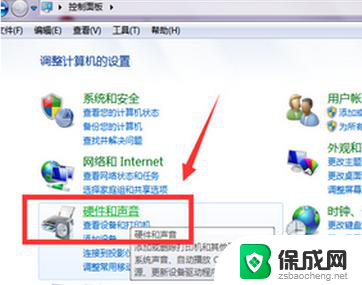
3.在硬件和声音界面选中设备和打印机,然后点击设备管理器标签页。
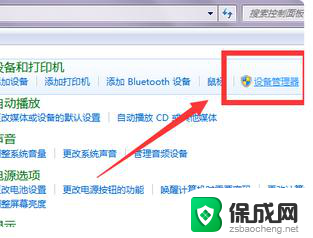
4.在弹出界面里选中通用串行总线控制器,展开“通用串行总线控制”列表。确保其中的USB端口驱动处于正常状态。否则就需要安装USB串口驱动。
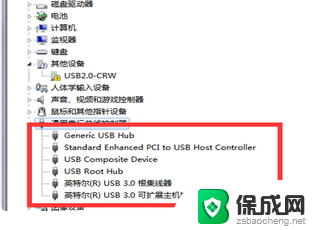
5.需要将USB打印机与电脑正常连接,安装打印机驱动程序。
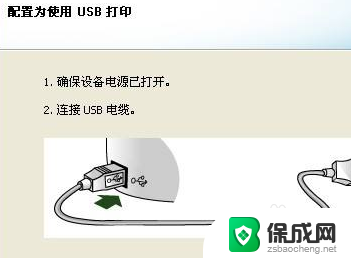
6.安装完成后,进入计算机管理。在服务和应用程序选项下进入服务再查看并开启“Print Spooler”服务来解决打印机故障。
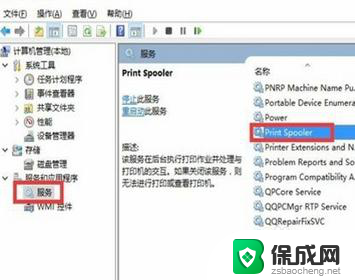
7.部分系统还需在设备列表中,找到并展开“通用串行总线控制器”。右键点击"USB2.0相关设备",并选择“禁用”,成功后即可禁用USB 2.0设备。
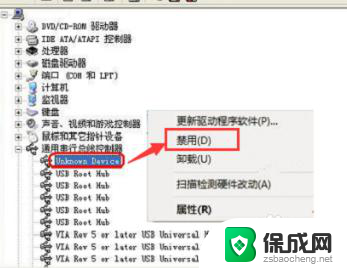
8.总结:
1.更换USB设备连接线。
2.进入设备管理器查看打印机驱动是否正常。
3.驱动正常安装后查看打印机服务是否启用。
4.部分系统需要禁用USB 2.0设备才可使打印机恢复正常。
以上就是关于无法识别USB连接的打印机安装的全部内容,如果有需要的用户,可以按照小编的步骤进行操作,希望对大家有所帮助。
安装打印机usb连接无法识别 电脑无法识别打印机usb怎么解决相关教程
-
 打印机装了驱动怎么打印不了 打印机驱动安装完成后无法连接打印机的解决办法
打印机装了驱动怎么打印不了 打印机驱动安装完成后无法连接打印机的解决办法2023-12-31
-
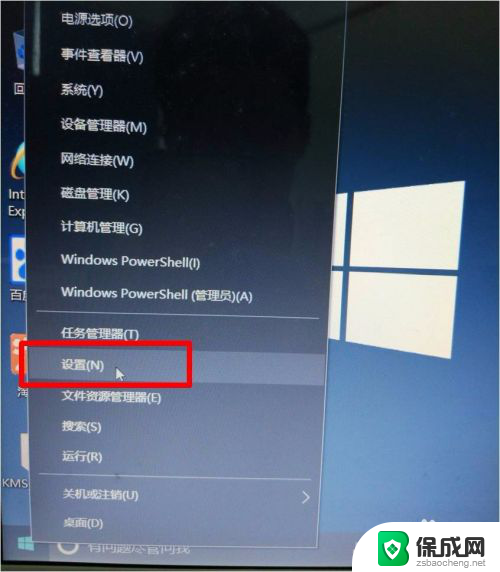 m1136驱动安装不上 win10系统无法识别hp m1136打印机驱动的解决措施
m1136驱动安装不上 win10系统无法识别hp m1136打印机驱动的解决措施2023-11-12
-
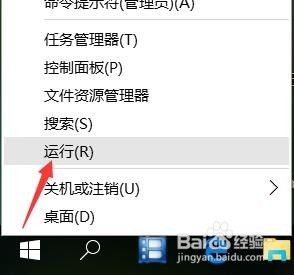 打印机驱动安装完毕无法打印 打印机驱动安装成功但无法打印的解决办法
打印机驱动安装完毕无法打印 打印机驱动安装成功但无法打印的解决办法2023-12-06
-
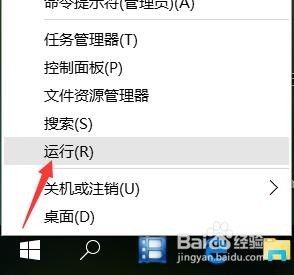 打印机驱动安装成功但是打印不了 安装打印机驱动后出现无法打印的故障解决办法
打印机驱动安装成功但是打印不了 安装打印机驱动后出现无法打印的故障解决办法2024-01-12
-
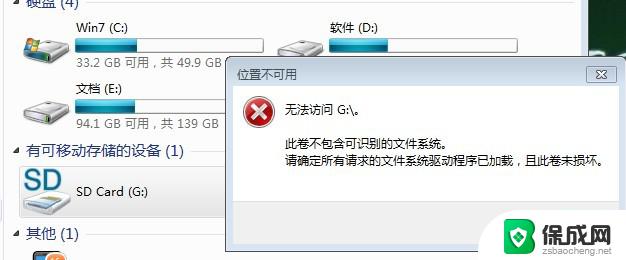 ssd读不出来 安装固态硬盘后无法识别怎么解决
ssd读不出来 安装固态硬盘后无法识别怎么解决2024-06-19
-
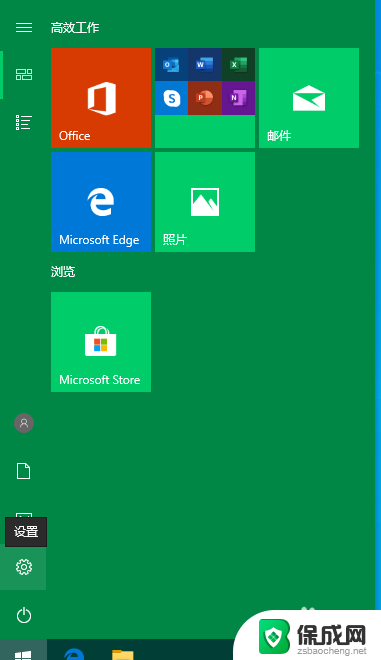 连接共享打印机无法安装驱动 如何解决连接共享打印机找不到驱动程序的问题
连接共享打印机无法安装驱动 如何解决连接共享打印机找不到驱动程序的问题2024-08-14
- 打印机已安装驱动器还是打印不了怎么办 安装打印机驱动后无法打印怎么办
- 打印机驱动安装完成为什么不能打印 打印机驱动安装完成后无法正常打印怎么办
- 无法安装打印机驱动程序请重试安装 打印机驱动无法正常安装怎么办
- 新装的win7系统怎么联网 电脑安装win7系统后无法识别网卡的解决方法
- 惠普笔记本电脑如何重装系统win10 惠普笔记本如何重装win10系统教程
- win7台式系统重装 我的台式电脑如何重新安装win7系统
- 下载安装百度输入法 电脑上输入法安装步骤
- 安装windows 10之后怎么没有网络了 重装完win10后无法联网怎么处理
- win系统怎么装字体 Win10字体安装步骤
- 笔记本重新安装系统windows还要购买吗 新买笔记本怎么设置
系统安装教程推荐
- 1 下载安装百度输入法 电脑上输入法安装步骤
- 2 安装windows 10之后怎么没有网络了 重装完win10后无法联网怎么处理
- 3 惠普p1108打印机怎么安装 惠普p1108打印机驱动安装指南
- 4 win11安装.net framework 3.5安装失败 win11netframework3.5安装不了怎么解决
- 5 win11系统无法安装微信 微信安装失败怎么办
- 6 win11无法添加中文语言包 Windows11无法安装中文语言包提示错误怎么办
- 7 如何更改win11软件安装位置 Win11怎么改变软件安装位置
- 8 群晖磁盘 安装win11无法格式化 硬盘格式化失败怎么办
- 9 win11系统.net3.5安装不上 win11 netframework3.5安装不了怎么解决
- 10 双硬盘的神州z7m怎么装win10系统 笔记本电脑装系统步骤详解